Lexus IS300h 2016 Navigasjon (in Norwegian)
Manufacturer: LEXUS, Model Year: 2016, Model line: IS300h, Model: Lexus IS300h 2016Pages: 342, PDF Size: 36.89 MB
Page 91 of 342
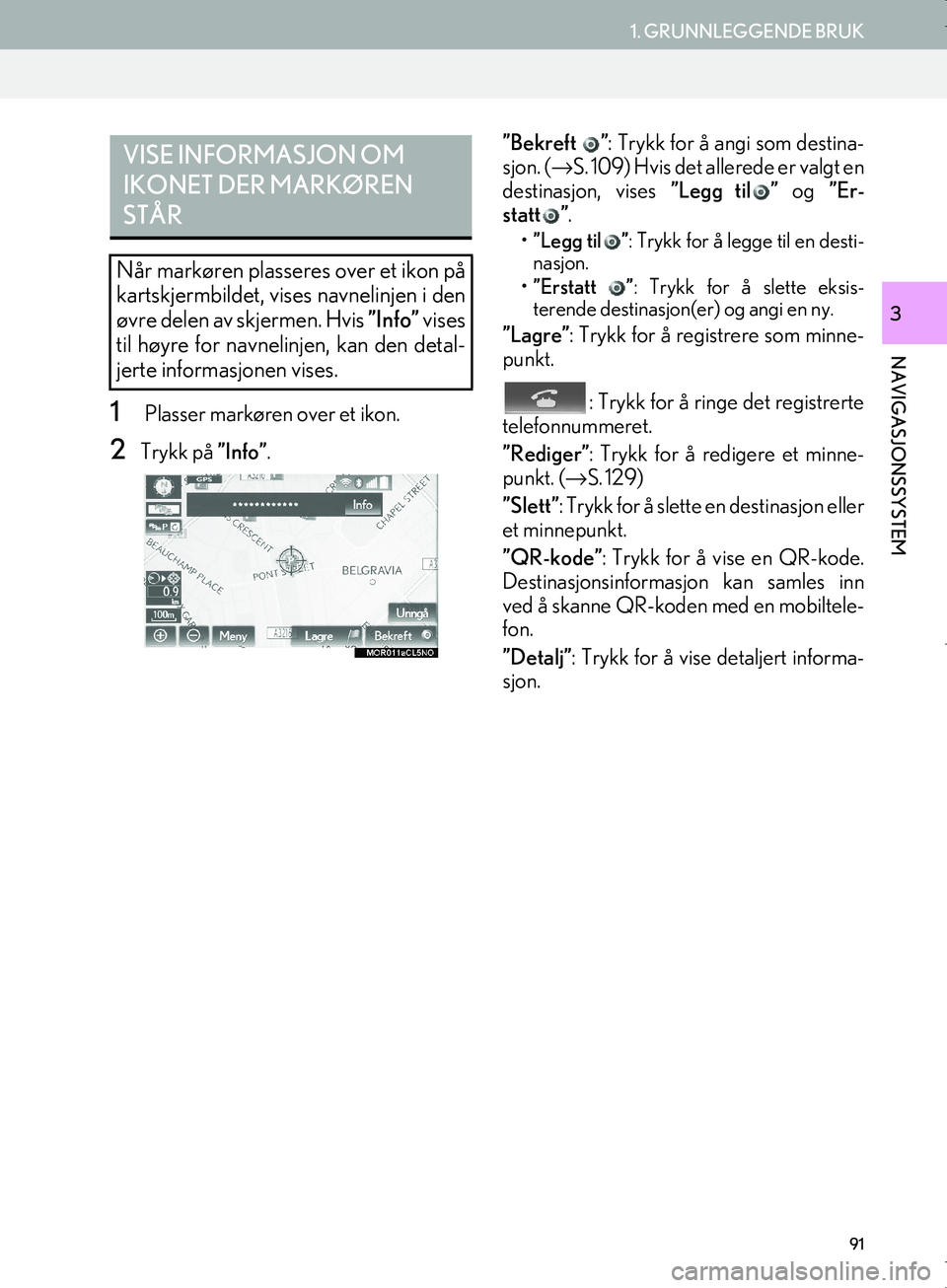
91
1. GRUNNLEGGENDE BRUK
OM53E02NO
NAVIGASJONSSYSTEM
3
1 Plasser markøren over et ikon.
2Trykk på ”Info”.”Bekreft ”
: Trykk for å angi som destina-
sjon. ( →S. 109) Hvis det allerede er valgt en
destinasjon, vises ”Legg til ” og ”Er-
statt ” .
•”Legg til ” : Trykk for å legge til en desti-
nasjon.
• ”Erstatt ” : Trykk for å slette eksis-
terende destinasjon(er) og angi en ny.
”Lagre”: Trykk for å registrere som minne-
punkt.
: Trykk for å ringe det registrerte
telefonnummeret.
”Rediger” : Trykk for å redigere et minne-
punkt. (→ S. 129)
”Slett” : Trykk for å slette en destinasjon eller
et minnepunkt.
”QR-kode”: Trykk for å vise en QR-kode.
Destinasjonsinformasjon kan samles inn
ved å skanne QR-koden med en mobiltele-
fon.
”Detalj”: Trykk for å vise detaljert informa-
sjon.
VISE INFORMASJON OM
IKONET DER MARKØREN
STÅR
Når markøren plasseres over et ikon på
kartskjermbildet, vises navnelinjen i den
øvre delen av skjermen. Hvis ”Info” vises
til høyre for navnelinjen, kan den detal-
jerte informasjonen vises.
OM53E02NO.book Page 91 Mond ay, January 23, 2017 4:02 PM
Page 92 of 342
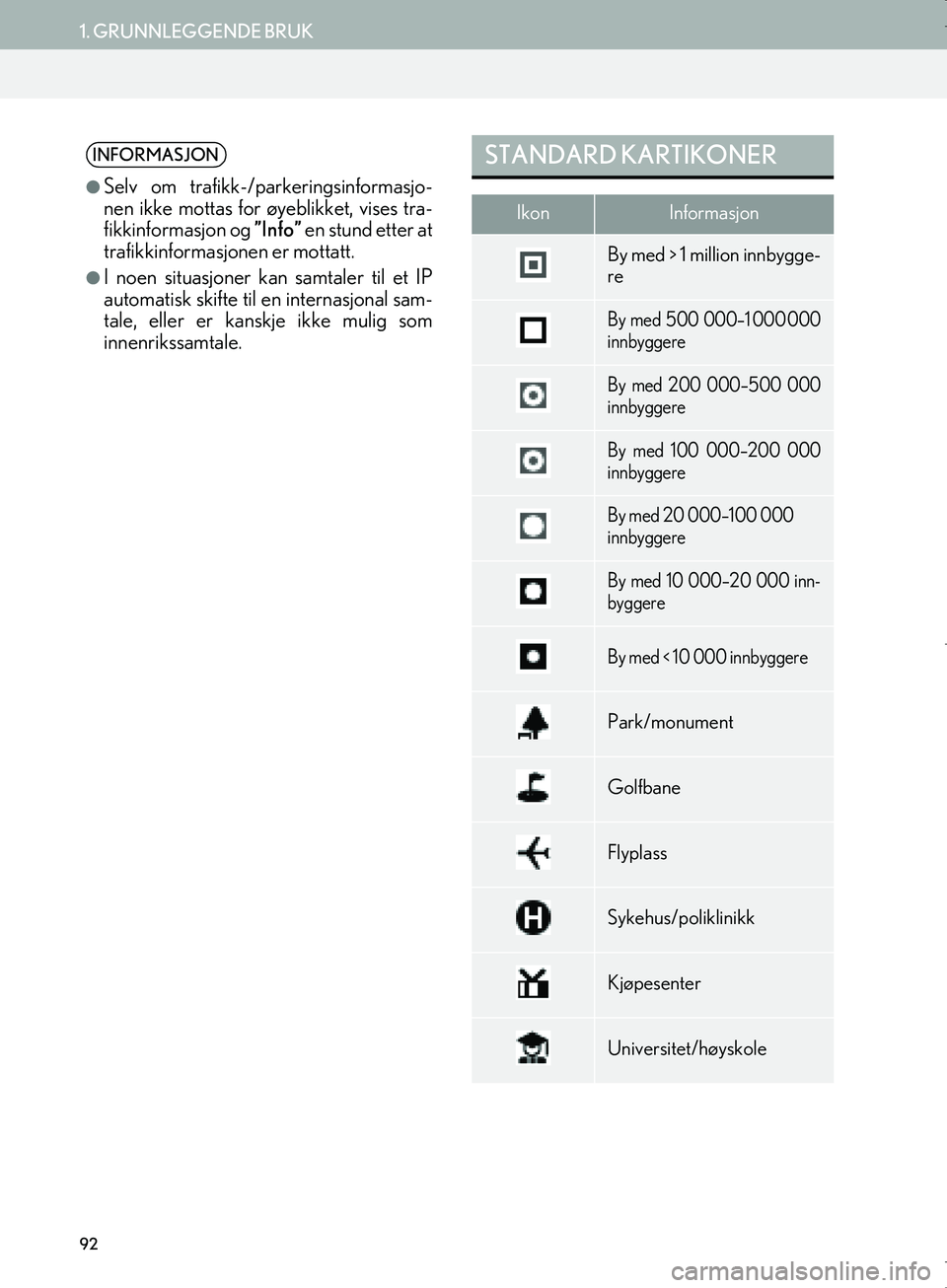
92
1. GRUNNLEGGENDE BRUK
OM53E02NO
INFORMASJON
lSelv om trafikk-/parkeringsinformasjo-
nen ikke mottas for øyeblikket, vises tra-
fikkinformasjon og ”Info” en stund etter at
trafikkinformasjonen er mottatt.
lI noen situasjoner kan samtaler til et IP
automatisk skifte til en internasjonal sam-
tale, eller er kanskje ikke mulig som
innenrikssamtale.
STANDARD KARTIKONER
IkonInformasjon
By med > 1 million innbygge-
re
By med 500 000–1 000 000
innbyggere
By med 200 000–500 000
innbyggere
By med 100 000–200 000
innbyggere
By med 20 000–100 000
innbyggere
By med 10 000–20 000 inn-
byggere
By med < 10 000 innbyggere
Park/monument
Golfbane
Flyplass
Sykehus/poliklinikk
Kjøpesenter
Universitet/høyskole
OM53E02NO.book Page 92 Mond ay, January 23, 2017 4:02 PM
Page 93 of 342
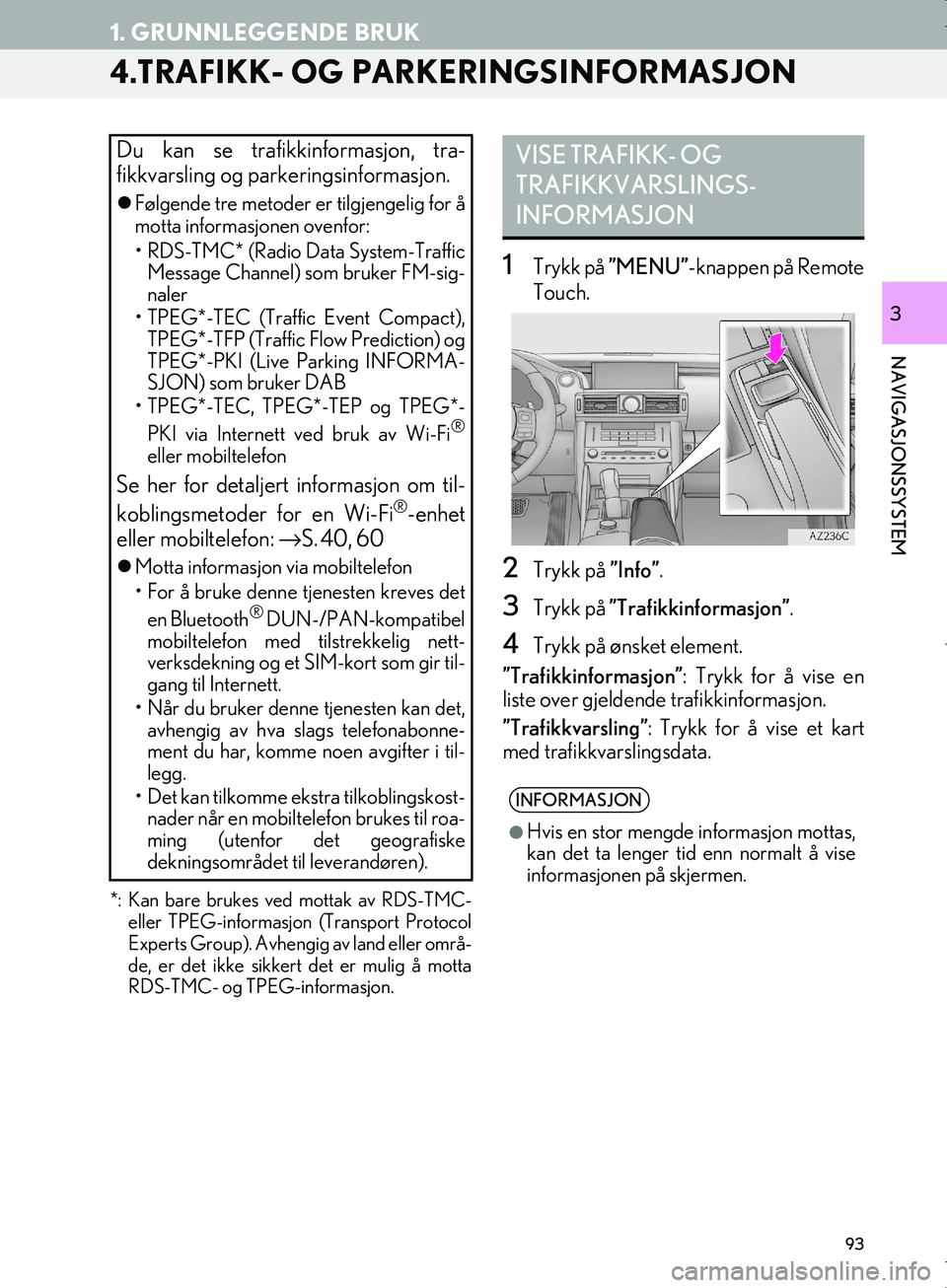
93
1. GRUNNLEGGENDE BRUK
OM53E02NO
NAVIGASJONSSYSTEM
3
4.TRAFIKK- OG PARKERINGSINFORMASJON
*: Kan bare brukes ved mottak av RDS-TMC-eller TPEG-informasjon (Transport Protocol
Experts Group). Avhengig av land eller områ-
de, er det ikke sikkert det er mulig å motta
RDS-TMC- og TPEG-informasjon.
1Trykk på ”MENU”-knappen på Remote
Touch.
2Trykk på ”Info”.
3Trykk på ”Trafikkinformasjon” .
4Trykk på ønsket element.
”Trafikkinformasjon” : Trykk for å vise en
liste over gjeldende trafikkinformasjon.
”Trafikkvarsling”: Trykk for å vise et kart
med trafikkvarslingsdata.
Du kan se trafikkinformasjon, tra-
fikkvarsling og parkeringsinformasjon.
Følgende tre metoder er tilgjengelig for å
motta informasjonen ovenfor:
• RDS-TMC* (Radio Data System-Traffic Message Channel) som bruker FM-sig-
naler
•TPEG*-TEC (Traff ic Event Compact),
TPEG*-TFP (Traffic Flow Prediction) og
TPEG*-PKI (Live Parking INFORMA-
SJON) som bruker DAB
• TPEG*-TEC, TPEG*-TEP og TPEG*-
PKI via Internett ved bruk av Wi-Fi
®
eller mobiltelefon
Se her for detaljert informasjon om til-
koblingsmetoder for en Wi-Fi®-enhet
eller mobiltelefon: →S. 40, 60
Motta informasjon via mobiltelefon
• For å bruke denne tjenesten kreves det
en Bluetooth
® DUN-/PAN-kompatibel
mobiltelefon med tilstrekkelig nett-
verksdekning og et SIM-kort som gir til-
gang til Internett.
• Når du bruker denne tjenesten kan det, avhengig av hva slags telefonabonne-
ment du har, komme noen avgifter i til-
legg.
• Det kan tilkomme ekstra tilkoblingskost- nader når en mobiltelefon brukes til roa-
ming (utenfor det geografiske
dekningsområdet til leverandøren).
VISE TRAFIKK- OG
TRAFIKKVARSLINGS-
INFORMASJON
INFORMASJON
lHvis en stor mengde informasjon mottas,
kan det ta lenger tid enn normalt å vise
informasjonen på skjermen.
OM53E02NO.book Page 93 Mond ay, January 23, 2017 4:02 PM
Page 94 of 342
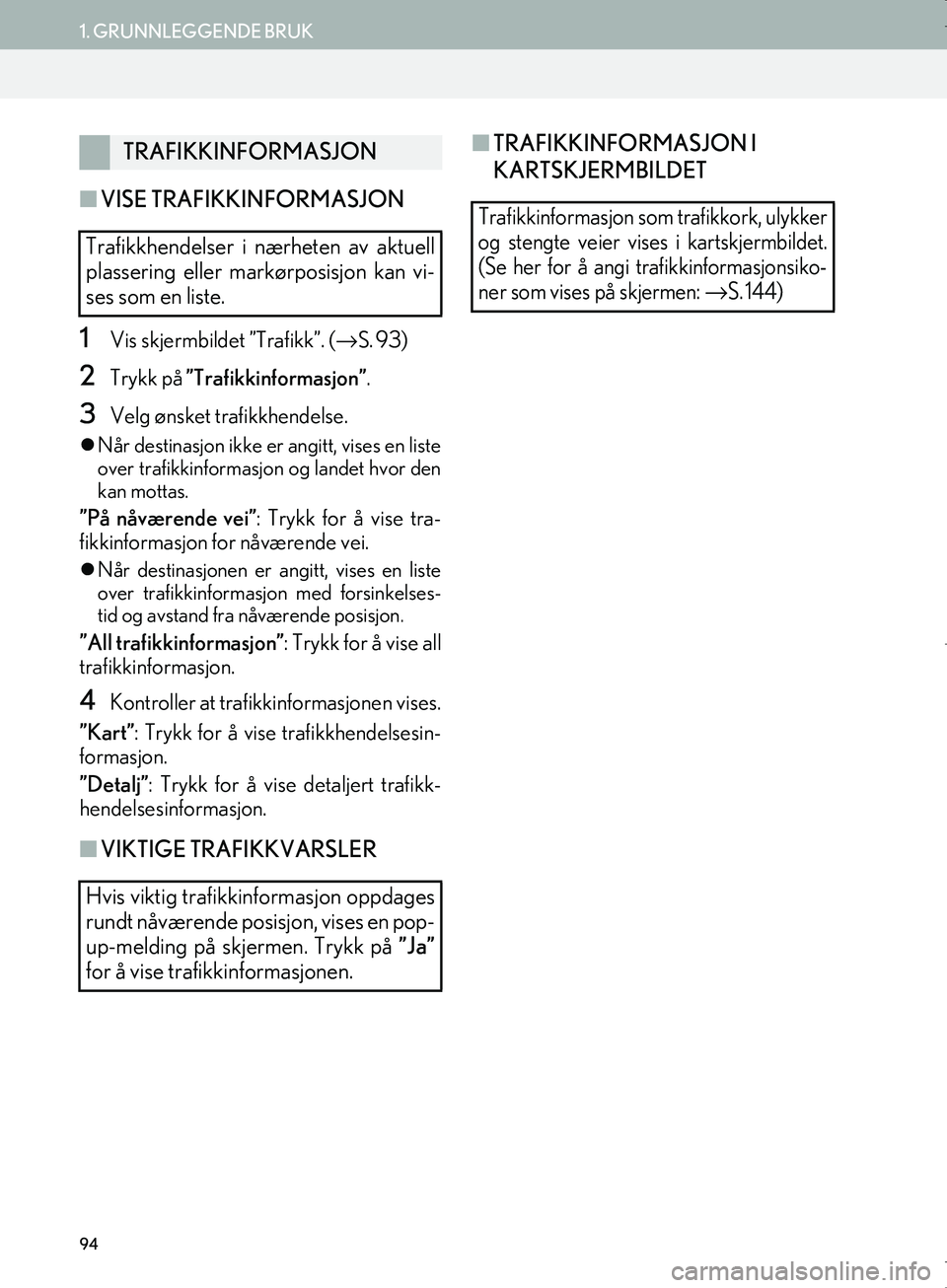
94
1. GRUNNLEGGENDE BRUK
OM53E02NO
nVISE TRAFIKKINFORMASJON
1Vis skjermbildet ”Trafikk”. ( →S. 93)
2Trykk på ”Trafikkinformasjon” .
3Velg ønsket trafikkhendelse.
Når destinasjon ikke er angitt, vises en liste
over trafikkinformasjon og landet hvor den
kan mottas.
”På nåværende vei” : Trykk for å vise tra-
fikkinformasjon for nåværende vei.
Når destinasjonen er angitt, vises en liste
over trafikkinformasjon med forsinkelses-
tid og avstand fra nåværende posisjon.
”All trafikkinformasjon” : Trykk for å vise all
trafikkinformasjon.
4Kontroller at trafikkinformasjonen vises.
”Kart”: Trykk for å vise trafikkhendelsesin-
formasjon.
”Detalj”: Trykk for å vise detaljert trafikk-
hendelsesinformasjon.
n VIKTIGE TRAFIKKVARSLER n
TRAFIKKINFORMASJON I
KARTSKJERMBILDET
TRAFIKKINFORMASJON
Trafikkhendelser i nærheten av aktuell
plassering eller markørposisjon kan vi-
ses som en liste.
Hvis viktig trafikki nformasjon oppdages
rundt nåværende posisjon, vises en pop-
up-melding på skjermen. Trykk på ”Ja”
for å vise trafikkinformasjonen.
Trafikkinformasjon som trafikkork, ulykker
og stengte veier vises i kartskjermbildet.
(Se her for å angi trafikkinformasjonsiko-
ner som vises på skjermen:
→S. 144)
OM53E02NO.book Page 94 Mond ay, January 23, 2017 4:02 PM
Page 95 of 342
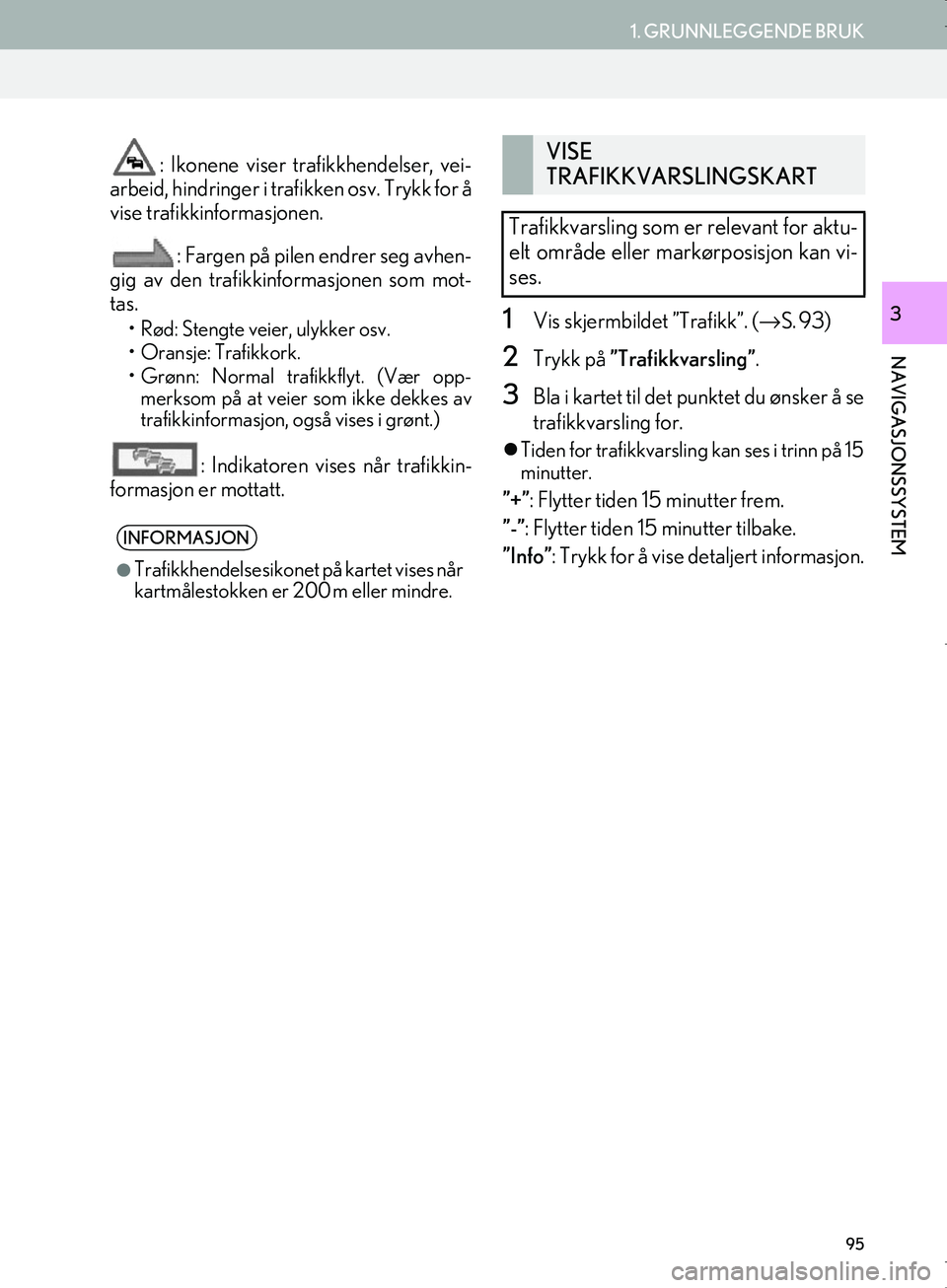
95
1. GRUNNLEGGENDE BRUK
OM53E02NO
NAVIGASJONSSYSTEM
3
: Ikonene viser trafikkhendelser, vei-
arbeid, hindringer i trafikken osv. Trykk for å
vise trafikkinformasjonen.
: Fargen på pilen endrer seg avhen-
gig av den trafikkinformasjonen som mot-
tas.
• Rød: Stengte veier, ulykker osv.
• Oransje: Trafikkork.
• Grønn: Normal trafikkflyt. (Vær opp- merksom på at veie r som ikke dekkes av
trafikkinformasjon, også vises i grønt.)
: Indikatoren vises når trafikkin-
formasjon er mottatt.
1Vis skjermbildet ”Trafikk”. ( →S. 93)
2Trykk på ”Trafikkvarsling” .
3Bla i kartet til det punktet du ønsker å se
trafikkvarsling for.
Tiden for trafikkvarsling kan ses i trinn på 15
minutter.
”+” : Flytter tiden 15 minutter frem.
”-” : Flytter tiden 15 minutter tilbake.
”Info”: Trykk for å vise detaljert informasjon.
INFORMASJON
lTrafikkhendelsesikonet på kartet vises når
kartmålestokken er 200 m eller mindre.
VISE
TRAFIKKVARSLINGSKART
Trafikkvarsling som er relevant for aktu-
elt område eller markørposisjon kan vi-
ses.
OM53E02NO.book Page 95 Mond ay, January 23, 2017 4:02 PM
Page 96 of 342
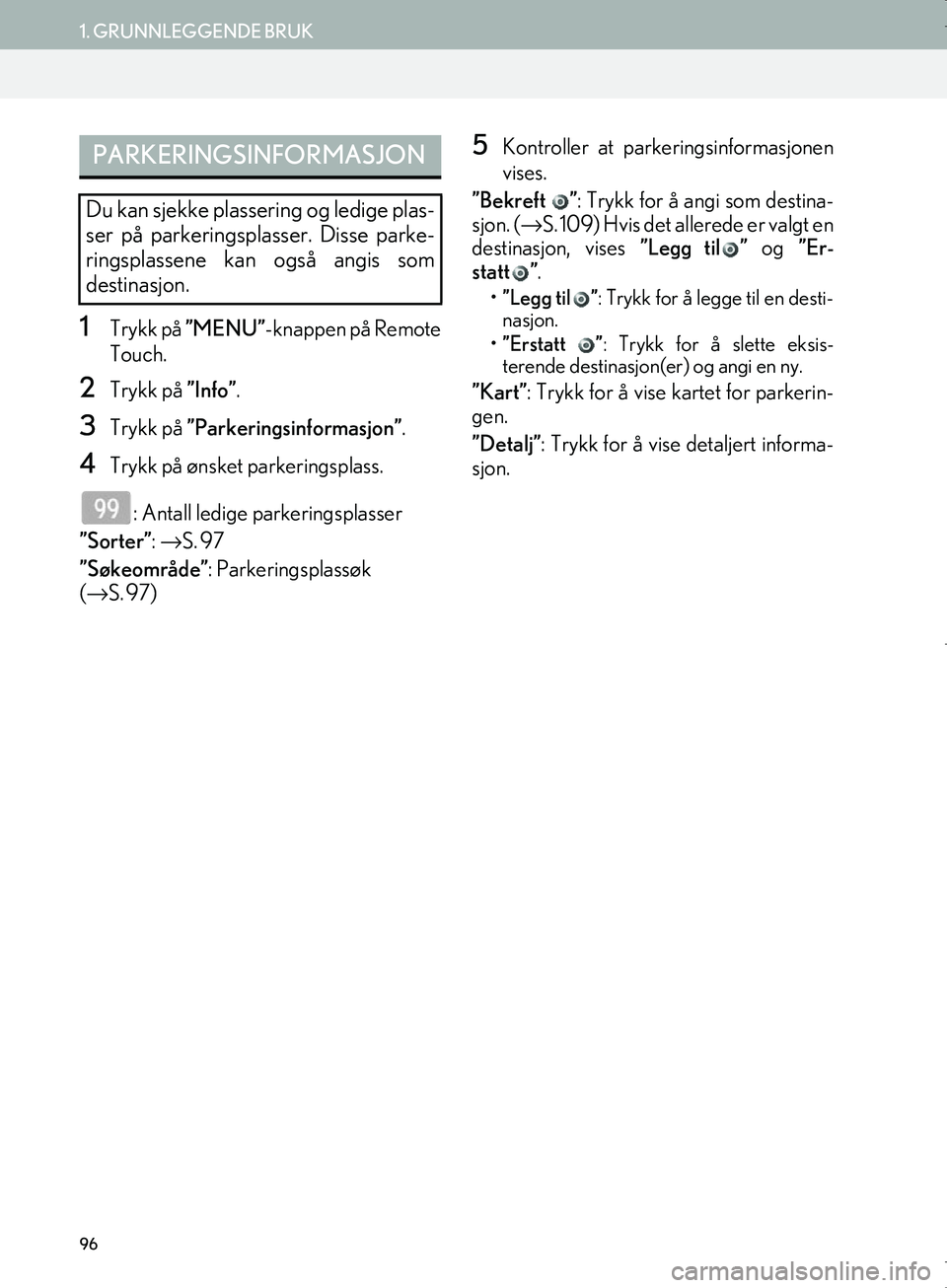
96
1. GRUNNLEGGENDE BRUK
OM53E02NO
1Trykk på ”MENU”-knappen på Remote
Touch.
2Trykk på ”Info”.
3Trykk på ”Parkeringsinformasjon” .
4Trykk på ønsket parkeringsplass.
: Antall ledige parkeringsplasser
”Sorter” : → S. 97
”Søkeområde” : Parkeringsplassøk
( → S. 97)
5Kontroller at parkeringsinformasjonen
vises.
”Bekreft ” : Trykk for å angi som destina-
sjon. ( →S. 109) Hvis det allerede er valgt en
destinasjon, vises ”Legg til ” og ”Er-
statt ” .
•”Legg til ”: Trykk for å legge til en desti-
nasjon.
• ”Erstatt ” : Trykk for å slette eksis-
terende destinasjon(er) og angi en ny.
”Kart”: Trykk for å vise kartet for parkerin-
gen.
”Detalj” : Trykk for å vise detaljert informa-
sjon.
PARKERINGSINFORMASJON
Du kan sjekke plassering og ledige plas-
ser på parkeringsplasser. Disse parke-
ringsplassene kan også angis som
destinasjon.
OM53E02NO.book Page 96 Mond ay, January 23, 2017 4:02 PM
Page 97 of 342
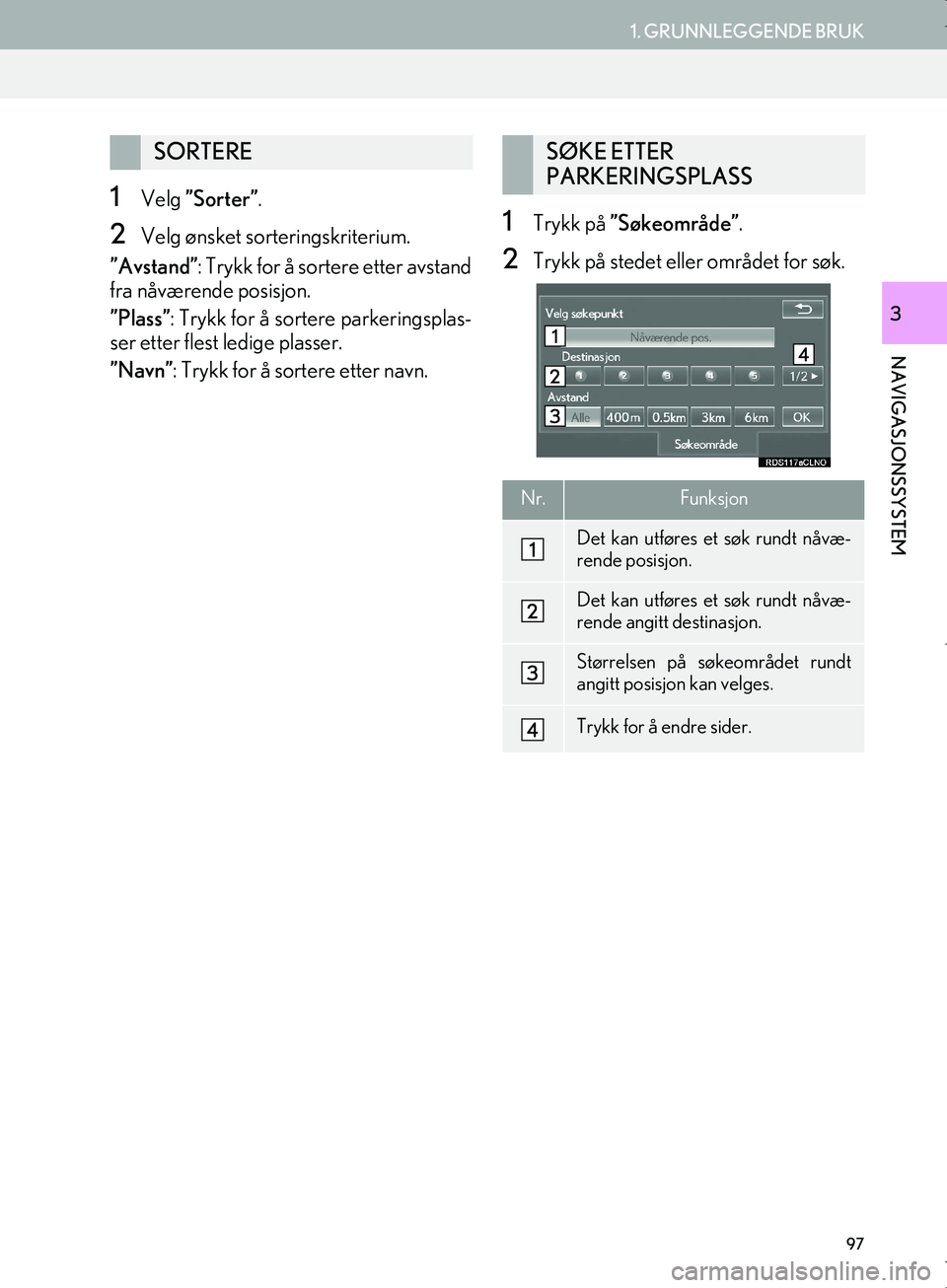
97
1. GRUNNLEGGENDE BRUK
OM53E02NO
NAVIGASJONSSYSTEM
3
1Velg ”Sorter”.
2Velg ønsket sorteringskriterium.
”Avstand” : Trykk for å sortere etter avstand
fra nåværende posisjon.
”Plass” : Trykk for å sortere parkeringsplas-
ser etter flest ledige plasser.
”Navn” : Trykk for å sortere etter navn.1Trykk på ”Søkeområde” .
2Trykk på stedet eller området for søk.
SORTERESØKE ETTER
PARKERINGSPLASS
Nr.Funksjon
Det kan utføres et søk rundt nåvæ-
rende posisjon.
Det kan utføres et søk rundt nåvæ-
rende angitt destinasjon.
Størrelsen på søkeområdet rundt
angitt posisjon kan velges.
Trykk for å endre sider.
OM53E02NO.book Page 97 Mond ay, January 23, 2017 4:02 PM
Page 98 of 342
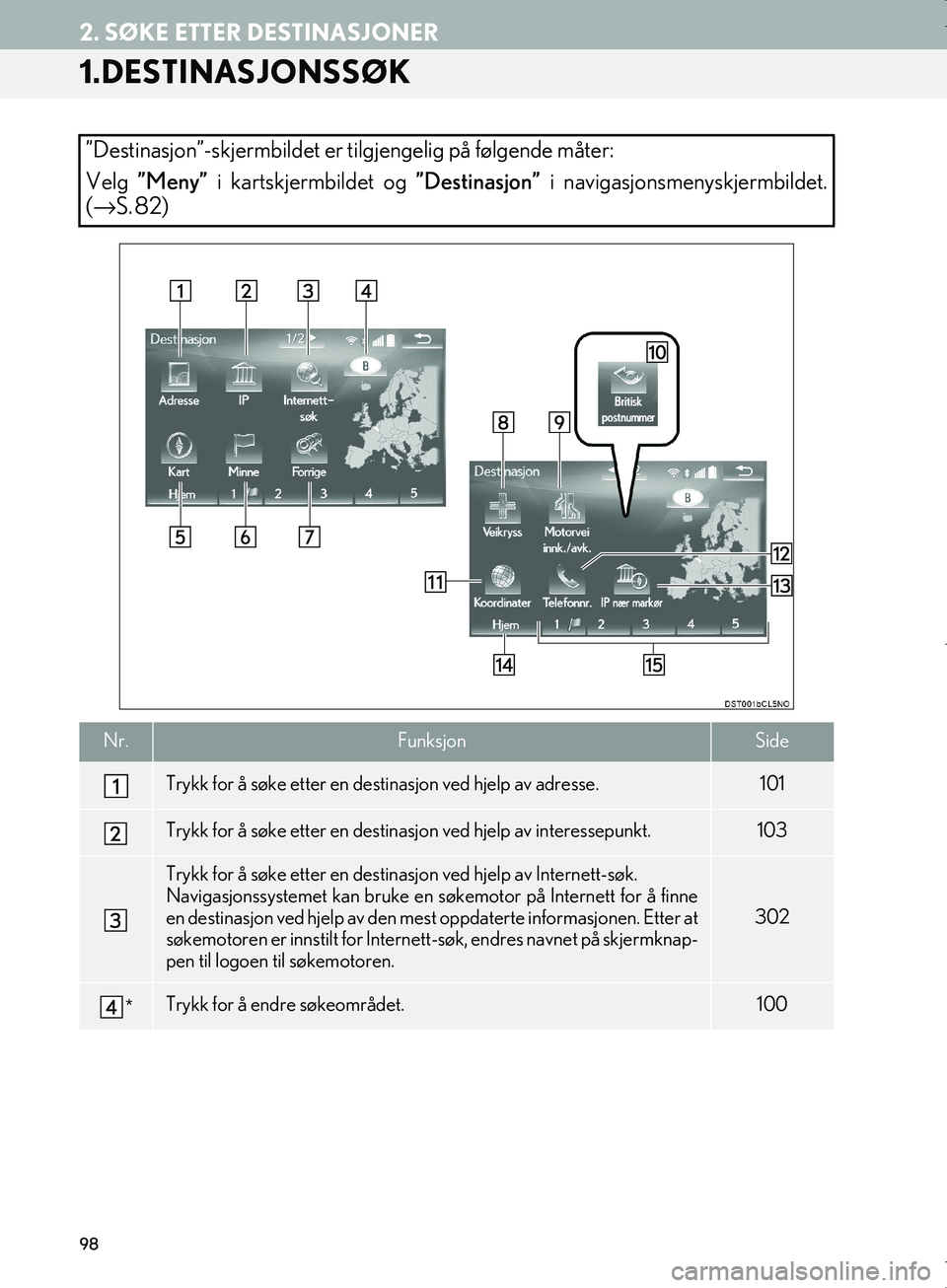
98
OM53E02NO
2. SØKE ETTER DESTINASJONER
1.DESTINASJONSSØK
”Destinasjon”-skjermbildet er tilgjengelig på følgende måter:
Velg ”Meny” i kartskjermbildet og ”Destinasjon” i navigasjonsmenyskjermbildet.
(→ S. 82)
Nr.FunksjonSide
Trykk for å søke etter en destinasjon ved hjelp av adresse.101
Trykk for å søke etter en desti nasjon ved hjelp av interessepunkt.103
Trykk for å søke etter en destinasjon ved hjelp av Internett-søk.
Navigasjonssystemet kan bruke en søkemotor på Internett for å finne
en destinasjon ved hjelp av den mest oppdaterte informasjonen. Etter at
søkemotoren er innstilt for Internet t-søk, endres navnet på skjermknap-
pen til logoen til søkemotoren.
302
*Trykk for å endre søkeområdet.100
OM53E02NO.book Page 98 Mond ay, January 23, 2017 4:02 PM
Page 99 of 342
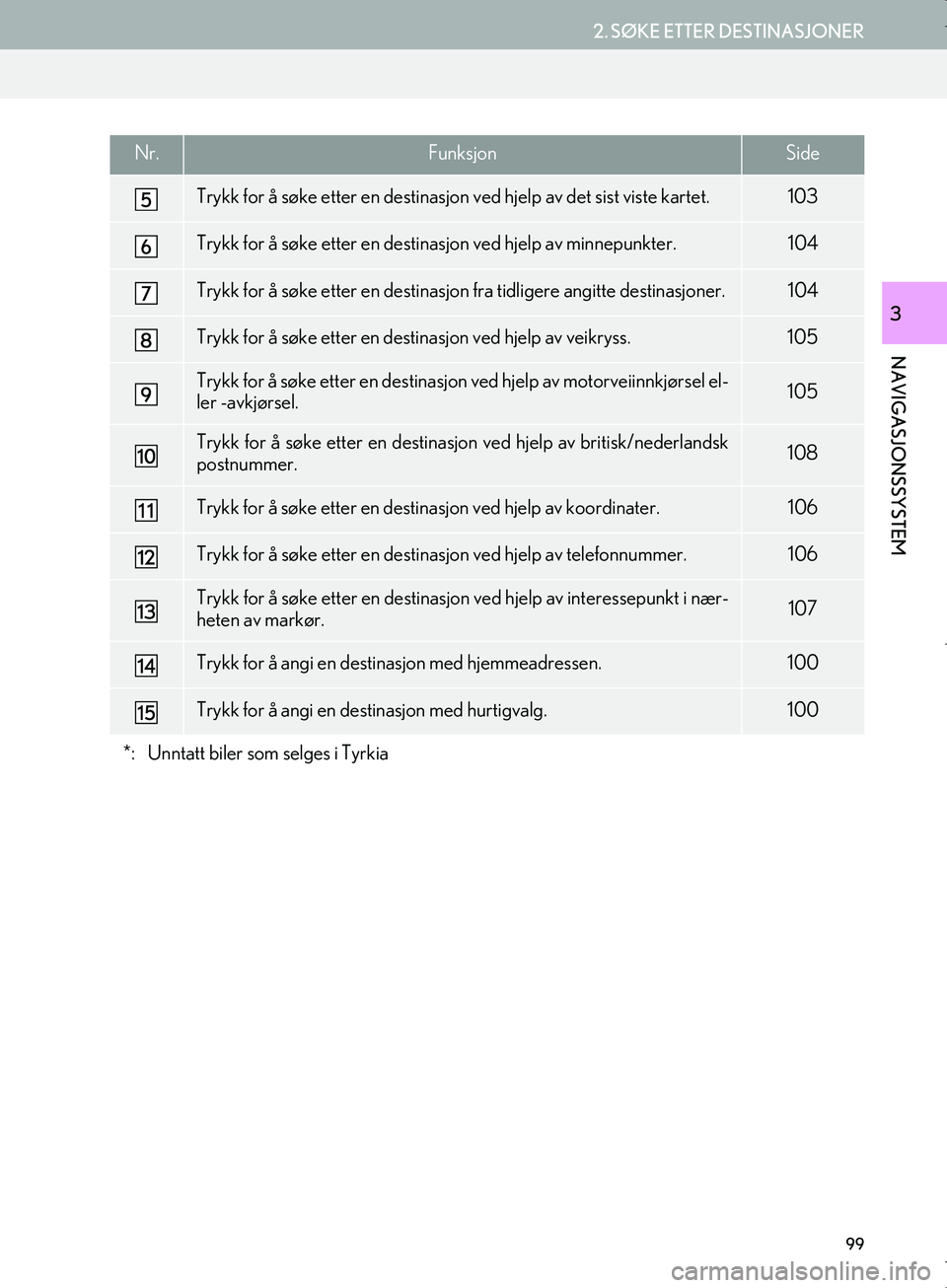
99
2. SØKE ETTER DESTINASJONER
OM53E02NO
NAVIGASJONSSYSTEM
3
Trykk for å søke etter en destinasjon ved hjelp av det sist viste kartet.103
Trykk for å søke etter en destinasjon ved hjelp av minnepunkter.104
Trykk for å søke etter en destinasjo n fra tidligere angitte destinasjoner.104
Trykk for å søke etter en destinasjon ved hjelp av veikryss.105
Trykk for å søke etter en destinasjon ved hjelp av motorveiinnkjørsel el-
ler -avkjørsel.105
Trykk for å søke etter en destinas jon ved hjelp av britisk/nederlandsk
postnummer.108
Trykk for å søke etter en destinasjon ved hjelp av koordinater.106
Trykk for å søke etter en destin asjon ved hjelp av telefonnummer.106
Trykk for å søke etter en destinasjo n ved hjelp av interessepunkt i nær-
heten av markør.107
Trykk for å angi en desti nasjon med hjemmeadressen.100
Trykk for å angi en destinasjon med hurtigvalg.100
*: Unntatt biler som selges i Tyrkia
Nr.FunksjonSide
OM53E02NO.book Page 99 Mond ay, January 23, 2017 4:02 PM
Page 100 of 342
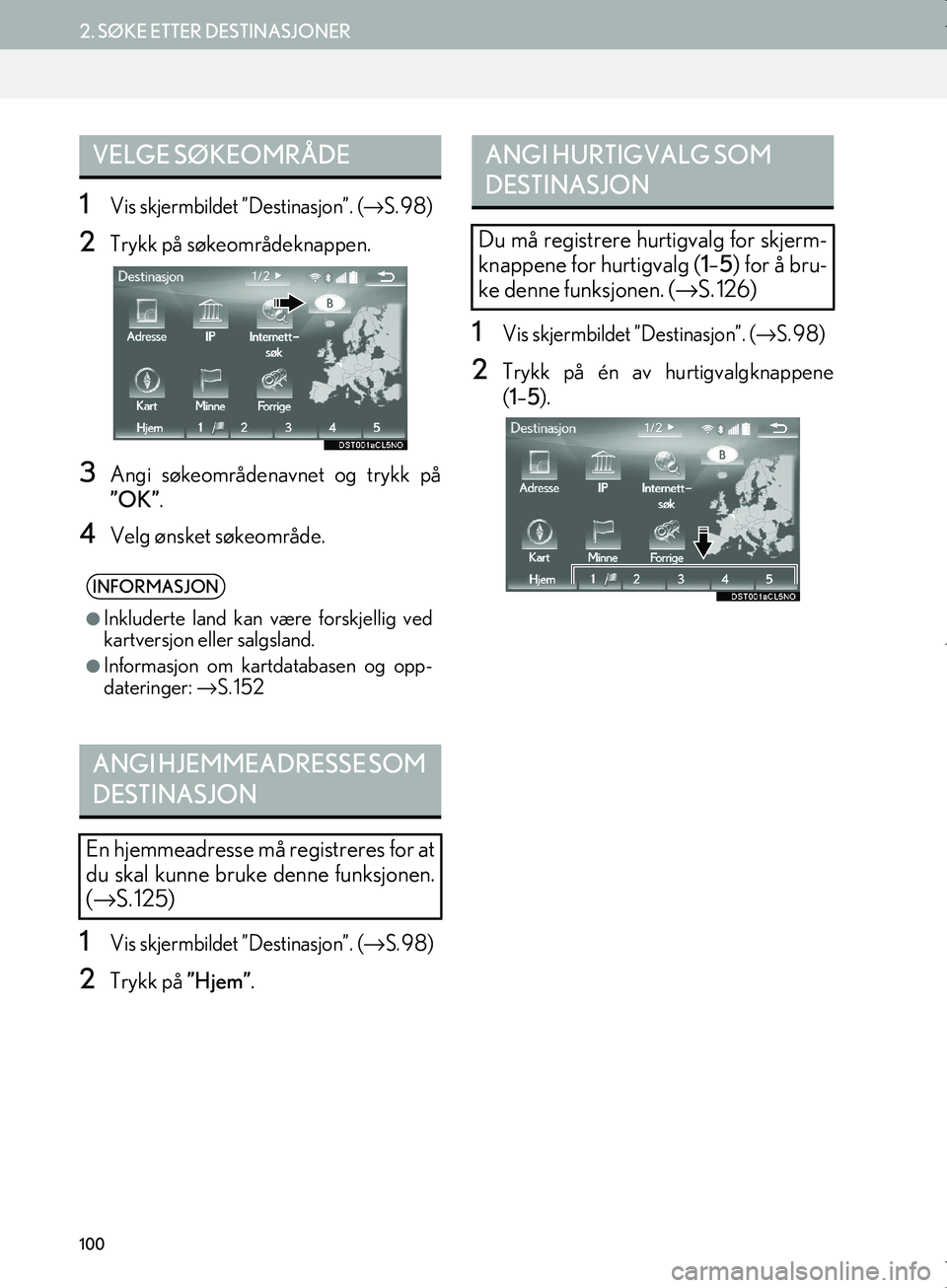
100
2. SØKE ETTER DESTINASJONER
OM53E02NO
1Vis skjermbildet ”Destinasjon”. (→S. 98)
2Trykk på søkeområdeknappen.
3Angi søkeområdenavnet og trykk på
”OK” .
4Velg ønsket søkeområde.
1Vis skjermbildet ”Destinasjon”. (→S. 98)
2Trykk på ”Hjem”.
1Vis skjermbildet ”Destinasjon”. (→S. 98)
2Trykk på én av hurtigvalgknappene
(1– 5).
VELGE SØKEOMRÅDE
INFORMASJON
lInkluderte land kan væ re forskjellig ved
kartversjon eller salgsland.
lInformasjon om kartdatabasen og opp-
dateringer: →S. 152
ANGI HJEMMEADRESSE SOM
DESTINASJON
En hjemmeadresse må registreres for at
du skal kunne bruke denne funksjonen.
(→ S. 125)
ANGI HURTIGVALG SOM
DESTINASJON
Du må registrere hurtigvalg for skjerm-
knappene for hurtigvalg ( 1–5 ) for å bru-
ke denne funksjonen. ( →S. 126)
OM53E02NO.book Page 100 Monday, January 23, 2017 4:02 PM